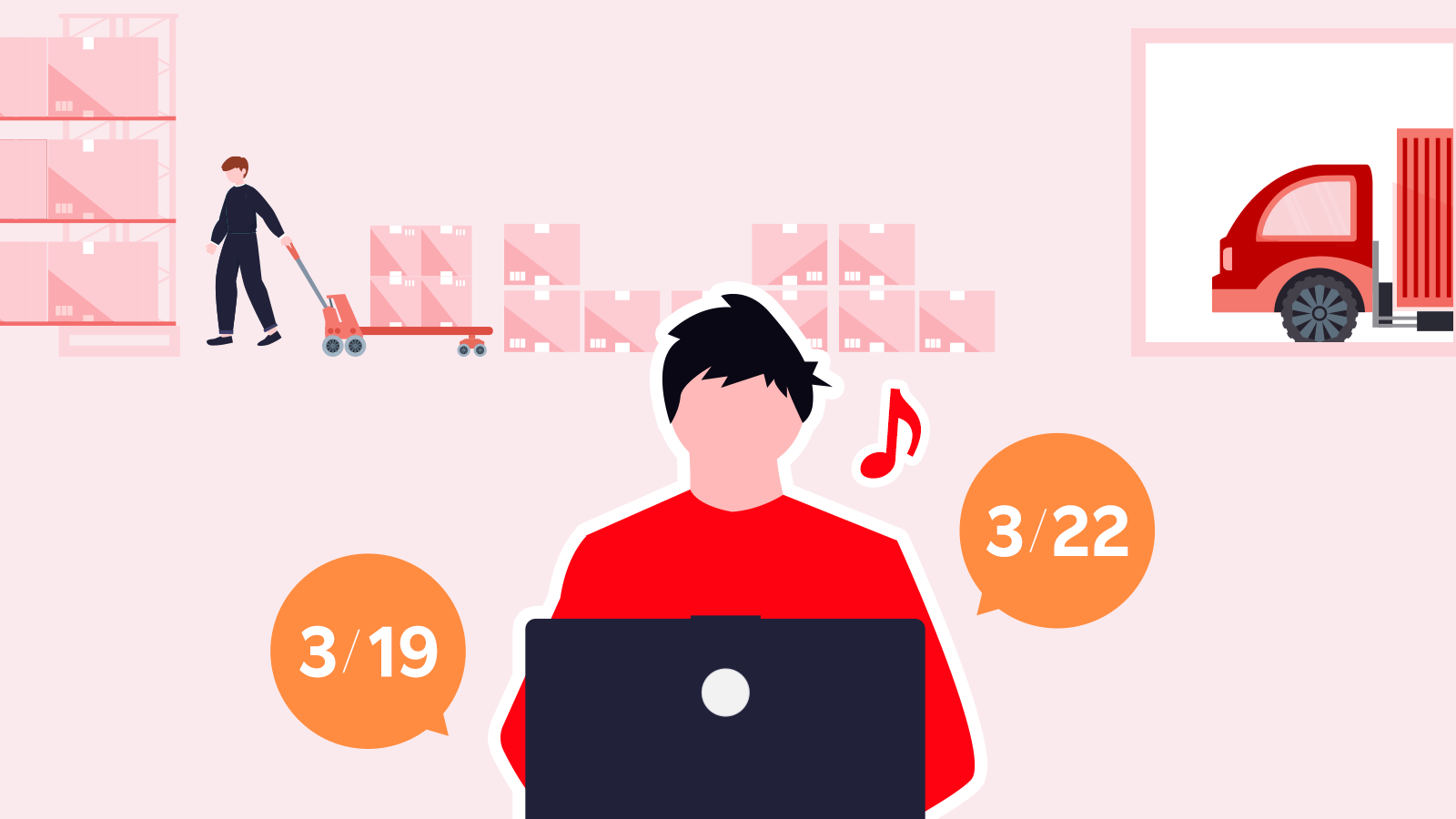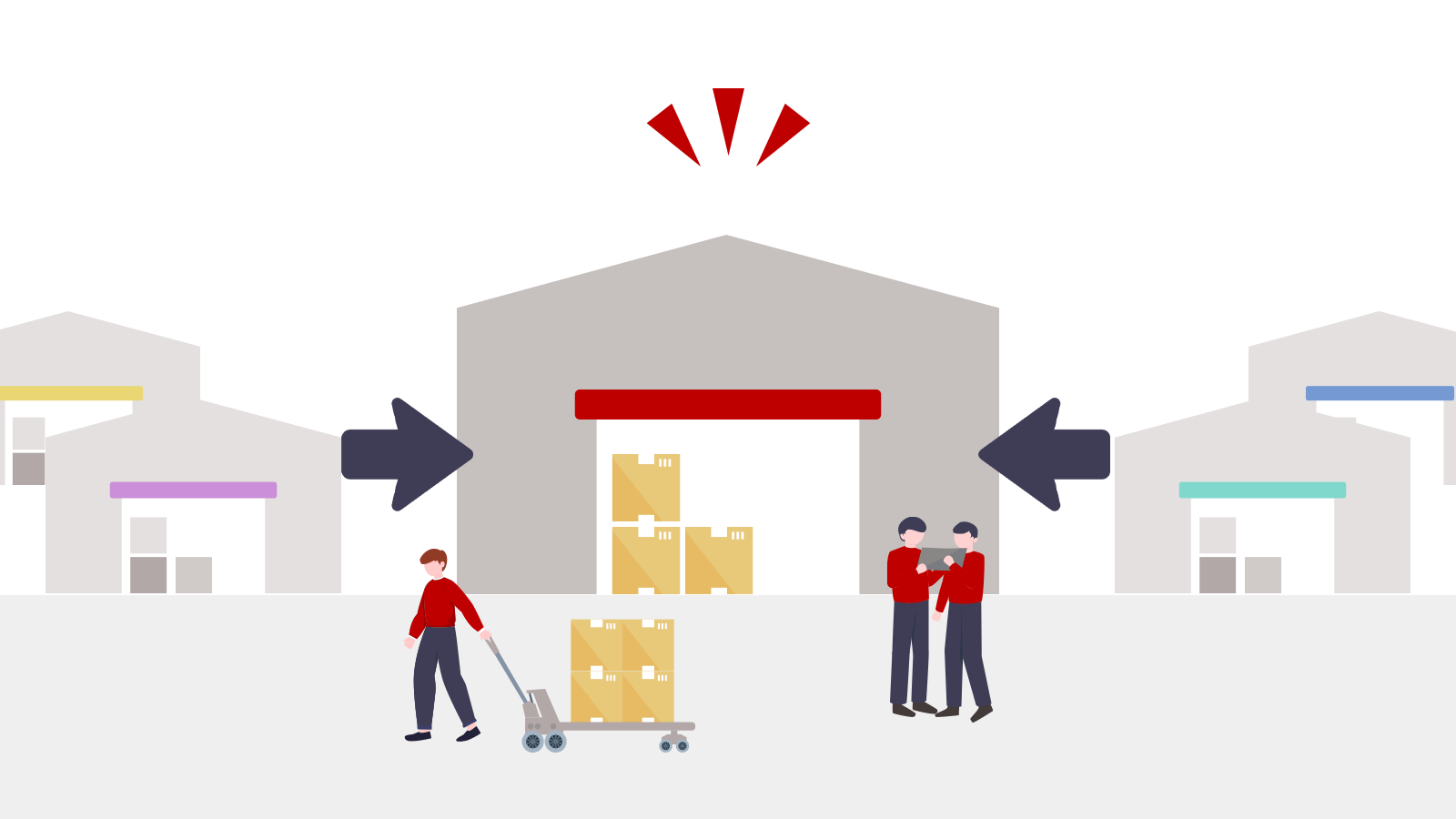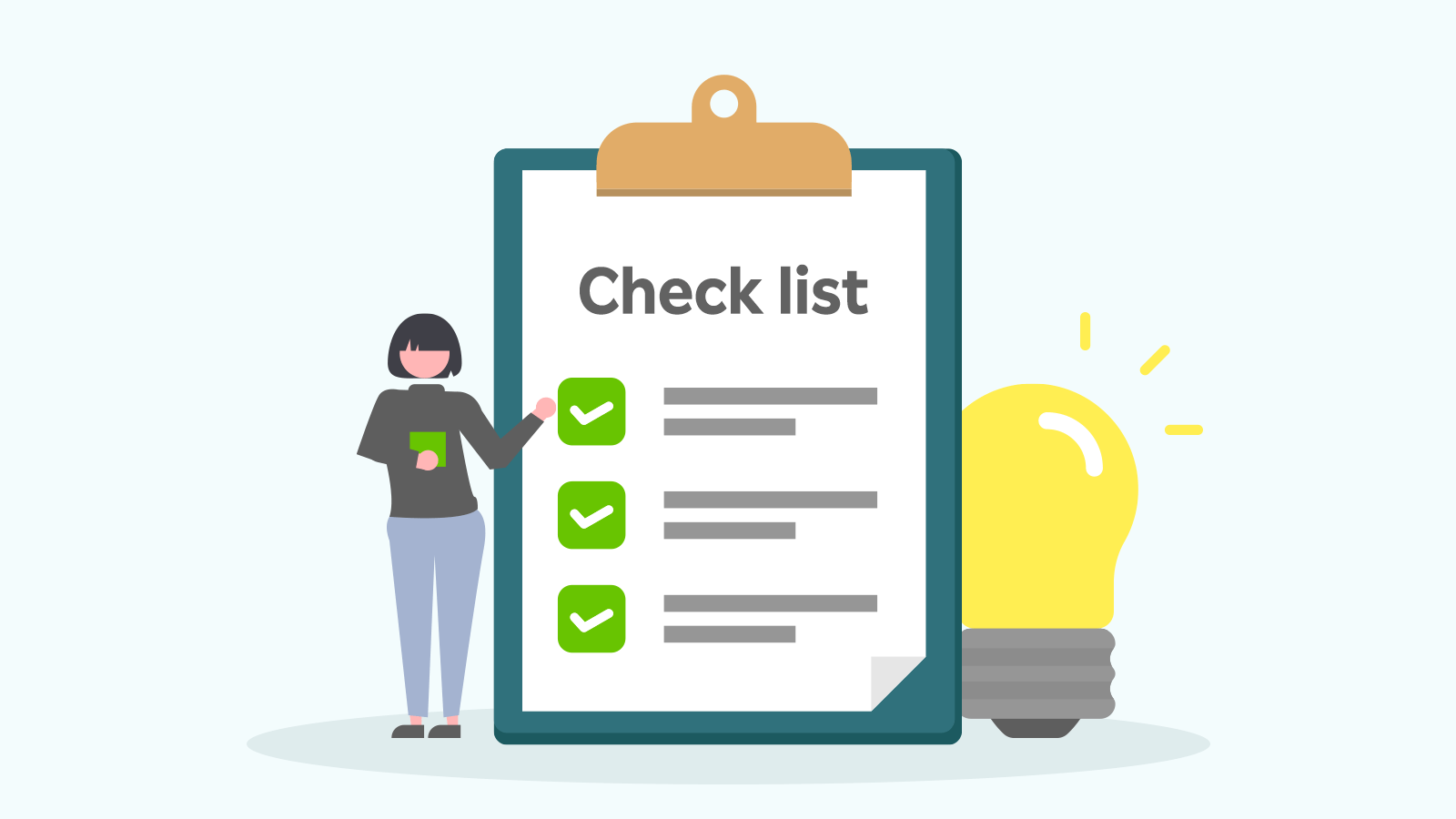TOP > これからBOSSを活用したい方 > カスタムタグの活用例をご紹介します!
TOP > BOSS機能をもっと知りたい > カスタムタグの活用例をご紹介します!
カスタムタグの活用例をご紹介します!
2024年9月27日
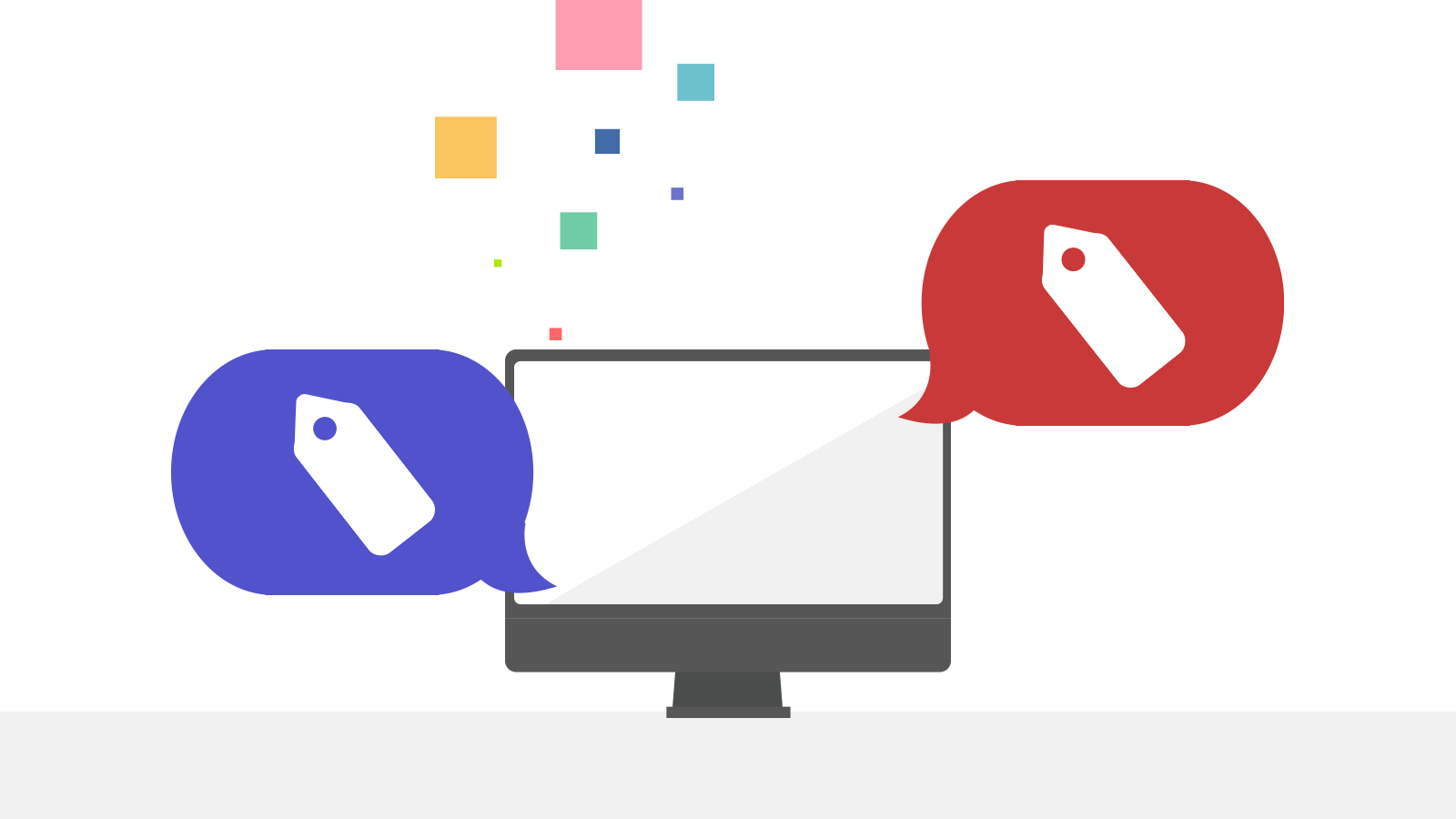
BOSSご利用店舗様にBOSSで知りたいことはありませんか?とご質問させていただくと、「カスタムタグの活用方法を知りたい!!」とご回答いただくことがとても多いです。
今回はそんなカスタムタグの活用例をいくつか紹介したいと思います!
このコラムを参考に「あったら便利だな!」と思うカスタムタグがありましたら、ぜひ作成してみてください!!
※マニュアル閲覧パスワードの確認方法はこちらからお願いします※
カスタムタグはどこから設定できる?
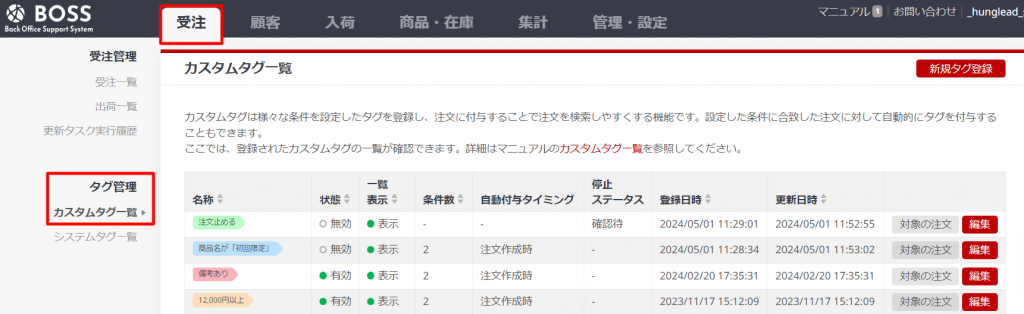
BOSS管理画面>受注>タグ管理>カスタムタグ一覧
からご設定いただけます!
そもそもカスタムタグとは?と思った方はこちらをご確認ください。
カスタムタグは注文を取込後に手動でつけることもできますし、
注文取込時や注文情報更新時に条件に一致すれば自動付与することもできます!
今回は、カスタムタグを「自動付与」する方法や条件についてご紹介します。
BOSSに最初からあるサンプルタグはすぐ利用可能!
2023年4月以降にBOSSご契約いただいたアカウントには
デフォルトでサンプルタグを6つご用意しております!
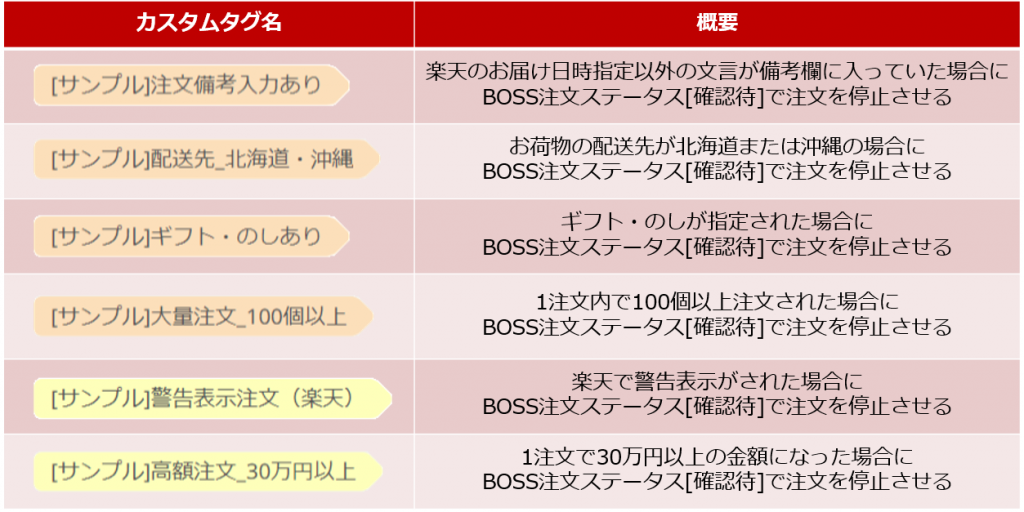
ご利用したいカスタムタグがありましたら、
状態を「無効」から「有効」に変更いただくことですぐご利用いただくことができます!
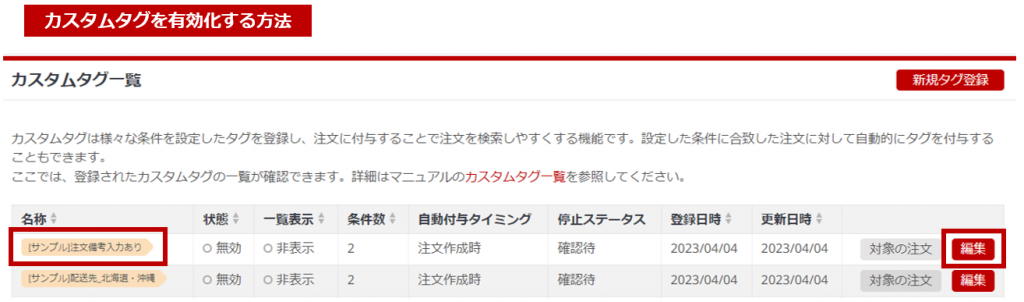
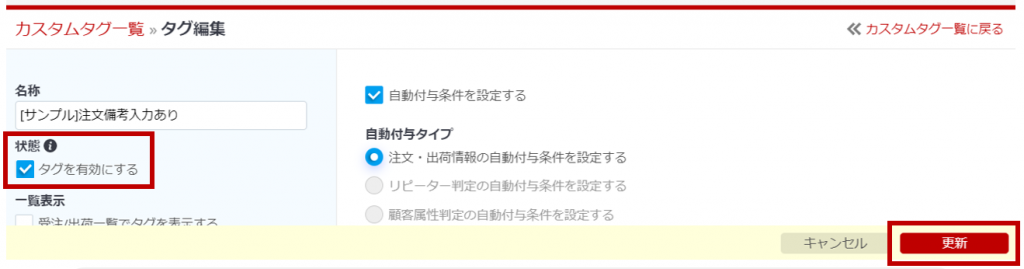
該当カスタムタグ右の「編集」>状態「□タグを有効にする」にチェック>更新
オリジナル条件でカスタムタグを自動付与しよう!
カスタムタグを1から作るときは、
「新規タグ登録」より条件を設定していきます。
まずは画面右側の設定項目から紹介していきます!
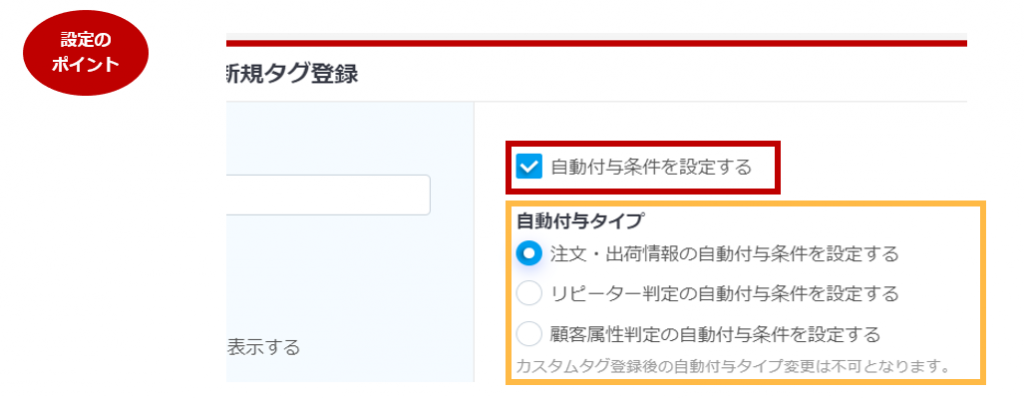
画面右側一番上にある「自動付与条件を設定する」にチェックすると、
細かく条件項目を指定することができるようになります。
「自動付与タイプ」は3つございます!
条件にしたい自動付与タイプを選択したら、
下記に詳細条件項目が表示されます!
自動タイプごとにポイントになる条件項目を
下記キャプチャでご紹介しておりますので、ご確認ください!!
自動付与タイプ「注文・出荷情報の自動付与条件を設定する」
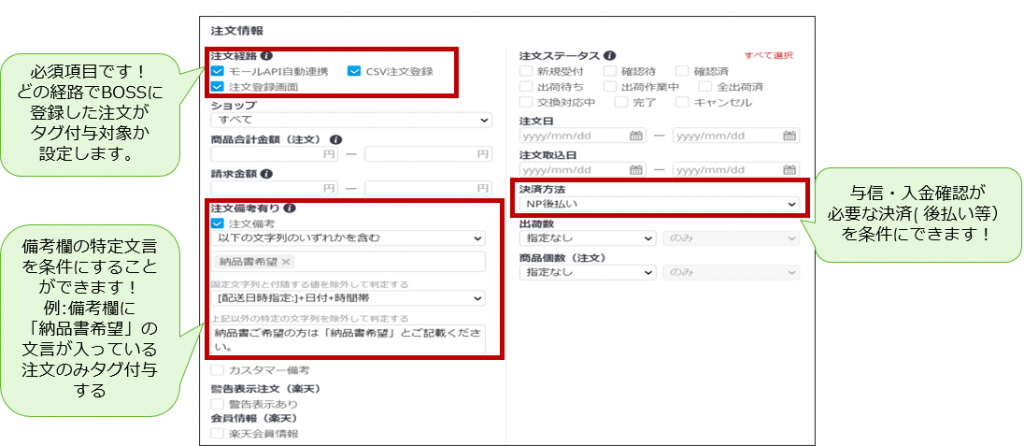
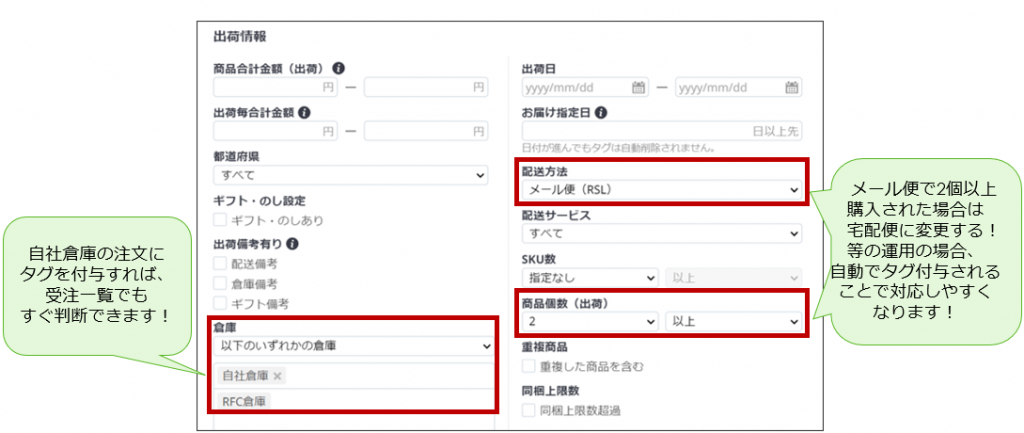
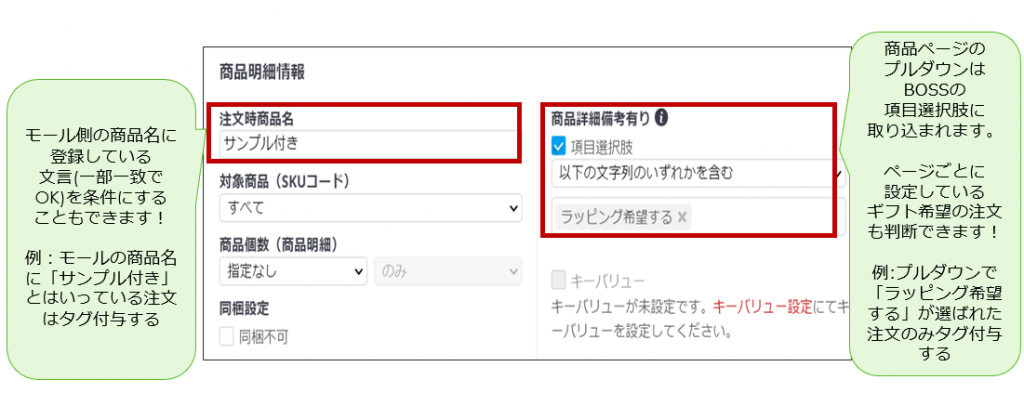
※注意※
複数の条件項目を指定すると、AND条件なりますのでご注意ください!
例)1つのカスタムタグで
①倉庫>以下のいずれかの倉庫>「自社倉庫」を指定
②「注文時商品名>「サンプル付き」を指定
した場合、①かつ②の条件を満たす注文にカスタムタグが付与されます!
自動付与タイプ「リピーター判定の自動付与条件を設定する」
カスタムタグとは別に事前に顧客判定条件設定が必要です。設定方法はこちら
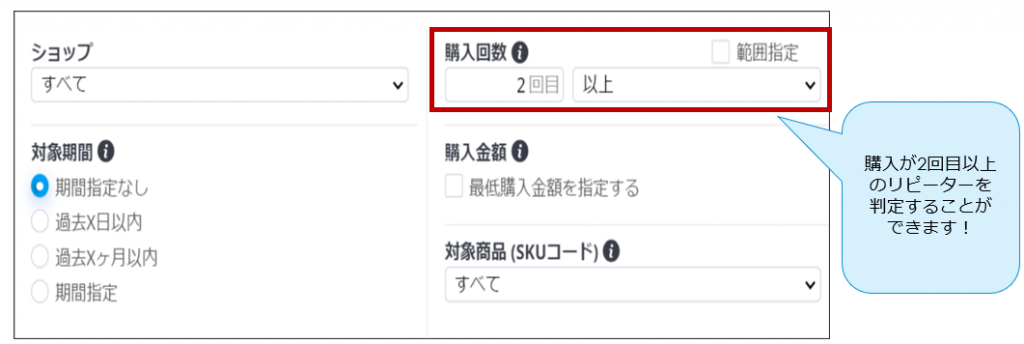
リピーターを判定することで、
サンクスメールの内容を新規購入者様とリピーター様で変えたり、
リピーター様へおまけ商品の同梱を行うなどの施策が可能になります!
自動付与タイプ「顧客属性判定の自動付与条件を設定する」
カスタムタグとは別に事前に顧客判定条件設定が必要です。設定方法はこちら
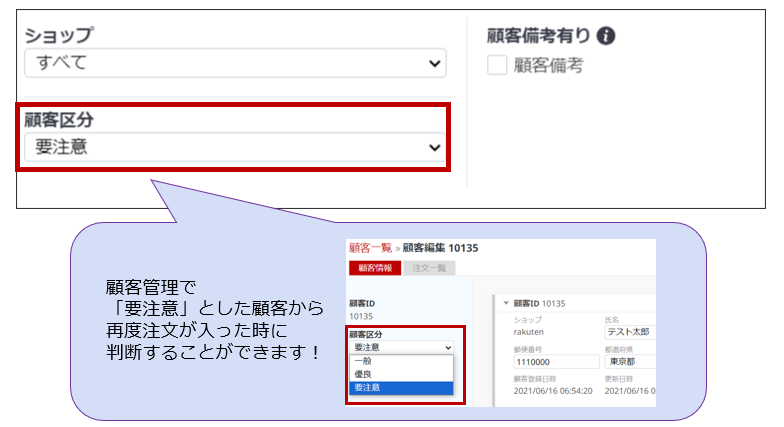
カスタムタグを付与したときに注文を止めることもできちゃいます!!
画面左側の背景ブルーの項目の設定を行うことで、
RSLへの自動出荷依頼をしないように制限をしたり、特定のステータスで止めることができます!
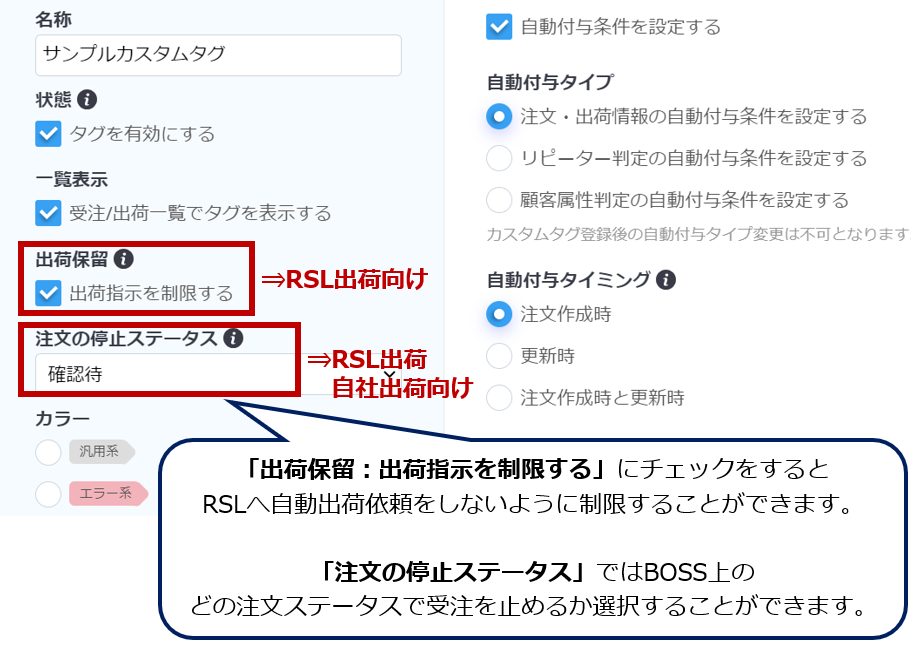
出荷作業前にカスタムタグを付与して確認したい場合で、
RSL出荷と自社出荷がある場合は「出荷保留」および「注文の停止ステータス」を設定しましょう!
自社出荷のみの場合は「注文の停止ステータス」だけ設定いただければOKです。
まとめ
今回はカスタムタグの条件項目についてご紹介しました。
カスタムタグを利用いただくことで、
出荷作業前に確認したい注文を簡単に見つけ出すことができるようになります。
このカスタムタグが付与された注文には、
「通常とは異なるメールを自動送信する!」や「商品を自動追加する!」など
カスタムタグと他の機能を組み合わせることも可能です!!
※機能によっては一部プランでのみご利用いただける場合がございます。
プランごとの機能比較はこちら
「こんな運用できるのかな?」などご相談やご質問がございましたら、
下記窓口までお気軽にお問い合わせください!
引き続きBOSSをよろしくお願いします。
BOSSの運用やプランについてのお問い合わせ窓口
お気軽にお問い合わせください!